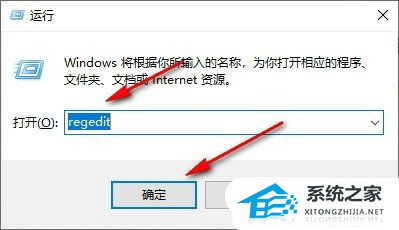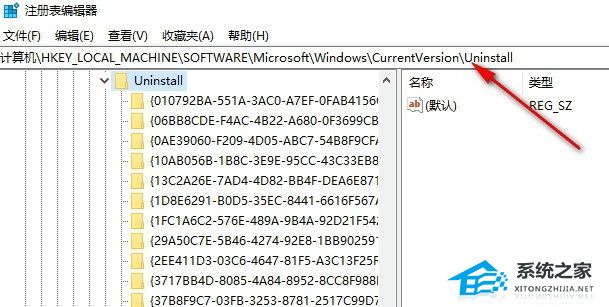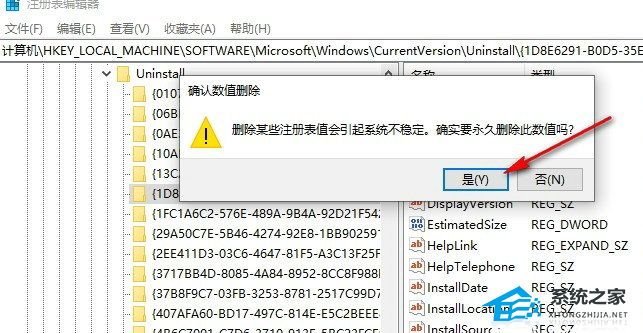Win10残留文件怎么清理 |
您所在的位置:网站首页 › 桌面上卸载的残留怎么删除 › Win10残留文件怎么清理 |
Win10残留文件怎么清理
|
当前位置:系统之家 > 系统教程 > Win10软件卸载后的残留文件删除方法
Win10残留文件怎么清理-Win10软件卸载后的残留文件删除方法
时间:2024-03-17 15:57:57 作者:lihong 来源:系统之家 1. 扫描二维码随时看资讯 2. 请使用手机浏览器访问: https://m.xitongzhijia.net/xtjc/20240317/297570.html 手机查看 评论 反馈  网盘下载
【品牌专属】雨林木风 Windows10 64位 最新正式版
网盘下载
【品牌专属】雨林木风 Windows10 64位 最新正式版
大小:4.69 GB类别:雨林木风系统 Win10残留文件怎么清理?在Win10电脑中,用户卸载软件后常常会发现仍有一些残留文件占用着硬盘空间,这时候用户可以选择将这些残留文件清理掉。接下来小编分享在Win10电脑上软件卸载后的残留文件删除方法,让用户们轻松清理这些残留文件。 Win10软件卸载后的残留文件删除方法: 1. 在桌面右键单击开始按钮,点击选择“运行”选项,输入“regedit”,点击确定选项或是点击回车键。
2. 打开注册表编辑器弹框之后,在框中输入“计算机HKEY_LOCAL_MACHINESOFTWAREMicrosoftWindowsCurrentVersionUninstall”,点击回车键。
3. 定位到“Uninstall”之后,在Uninstall的下拉列表中打开一个文件夹,在右侧页面中找到需要清理的内容,右键单击选择“删除”选项。
4. 点击删除选项之后,在提示的弹框中点击“是”选项,完成该项的删除即可,在Uninstall中我们可以删除具体的项,也可以一整个文件夹直接删除。
以上就是系统之家小编为你带来的关于“Win10残留文件怎么清理-Win10软件卸载后的残留文件删除方法”的全部内容了,希望可以解决你的问题,感谢您的阅读,更多精彩内容请关注系统之家官网。 标签 win10教程 卸载残留Win10无法进入睡眠的终极解决方案 下一篇 > Win10 21H2怎么升级到22H2-Windows10升级22H2版本的方法 相关教程 Windows10资源管理器频繁闪退怎么回事 剪贴板数据怎么清除-Win10清除剪贴板数据的方... Win10怎么关闭自动维护功能,试试这2种方法! Win10怎么设置鼠标单击锁定功能 Win10怎么启用小任务栏按钮功能-【图文】 Win10在应用中显示建议的内容怎么设置 Win10任务栏没有触摸板图标怎么办-一招教你找... Win10怎么删除系统还原点-快速删除系统还原点... Win10电脑上多余的打印机删除方法-【图文】 Win10电脑隐藏桌面回收站图标的方法-【图文】
Win10打印机共享0x0000709怎么解决?打印机操作无法完成错误0x0000709解决方法 
Win10 ltsc是什么版本?Win10 Ltsc版和普通版有什么区别? 
机械革命如何进入bios?机械革命进入bios的操作方法 
0xc0000225是什么原因?怎么解决? 发表评论共0条  没有更多评论了
没有更多评论了
评论就这些咯,让大家也知道你的独特见解 立即评论以上留言仅代表用户个人观点,不代表系统之家立场 |
【本文地址】
今日新闻 |
推荐新闻 |